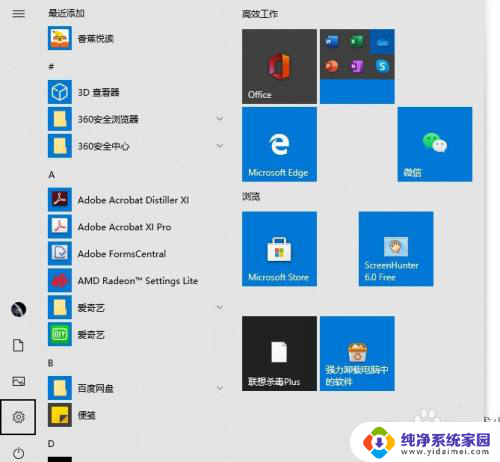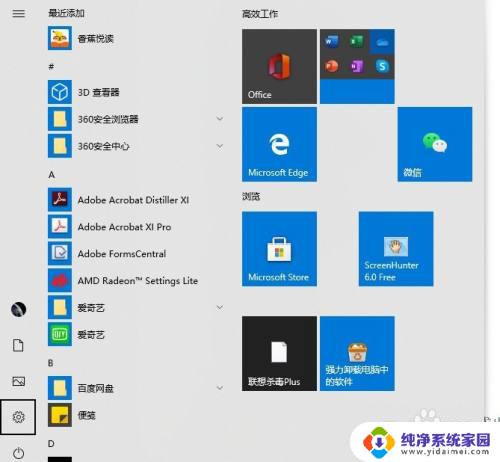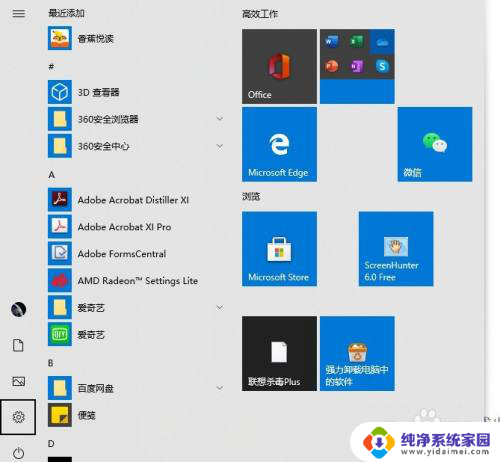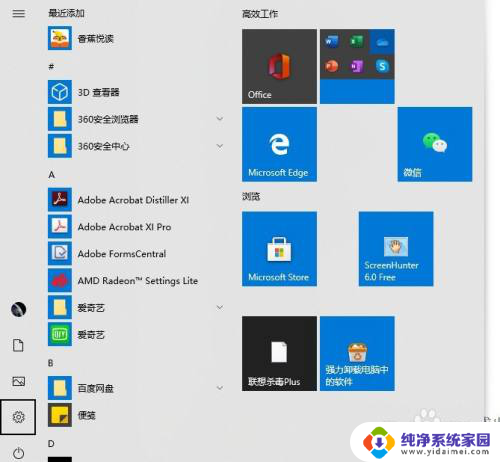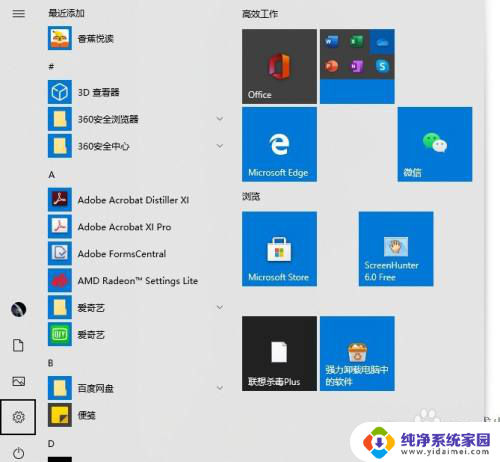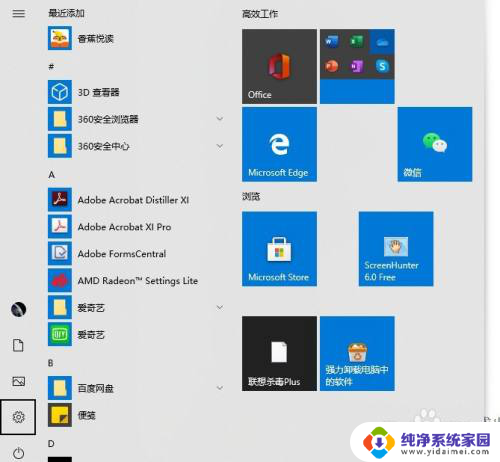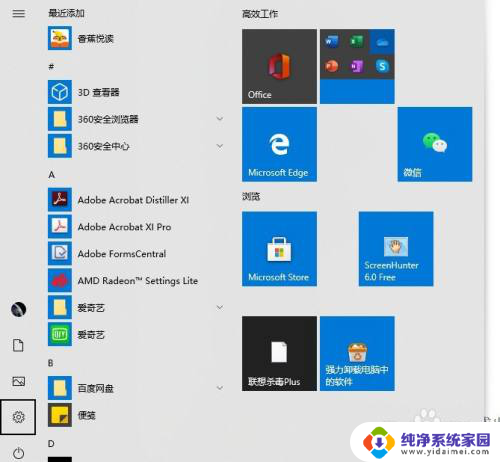电脑鼠标箭头没反应 电脑鼠标箭头不见了怎么办
更新时间:2024-02-03 17:50:51作者:jiang
当我们使用电脑时,经常会遇到一些问题,比如鼠标箭头突然不见了或者没有反应,这种情况可能会让我们感到困惑和烦恼,因为鼠标是我们操作电脑的重要工具之一。不用担心这个问题通常有解决办法。本文将介绍一些常见的原因和解决方法,帮助您解决电脑鼠标箭头不见或无反应的问题。
步骤如下:
1.按Windows键,然后连续按Shift+Tab键3次。再按向下箭头↓找到设置图标(齿轮形状),按Enter键。
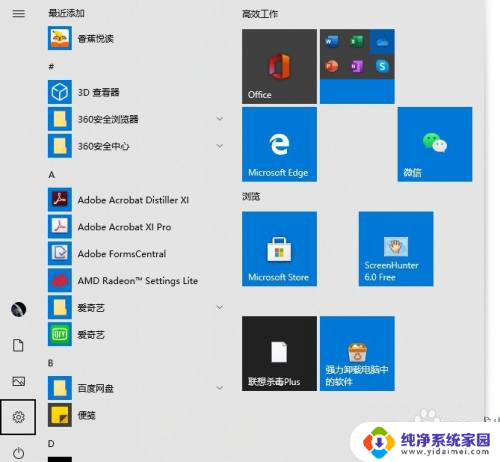
2.按Tab键,然后按向右箭头→,找到【设备】,按Enter。
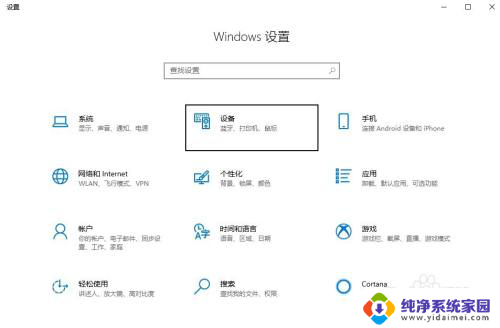
3.按Tab键,然后向下箭头↓找到【鼠标】,按Enter键。
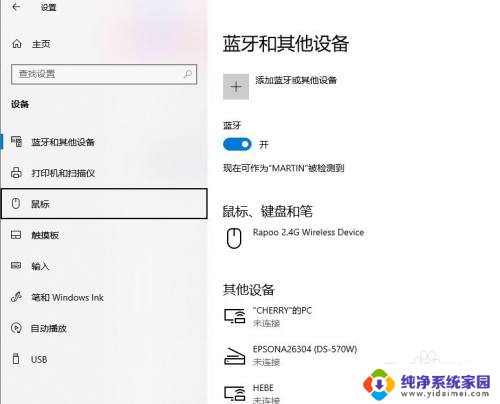
4.多次按Tab键,找到位于底部的【其他鼠标选项】。按Enter键。
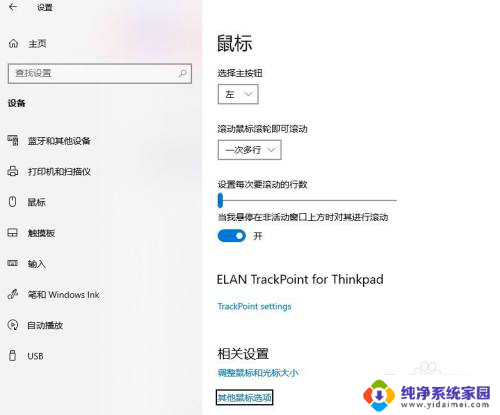
5.此时跳出【鼠标属性】对话框。
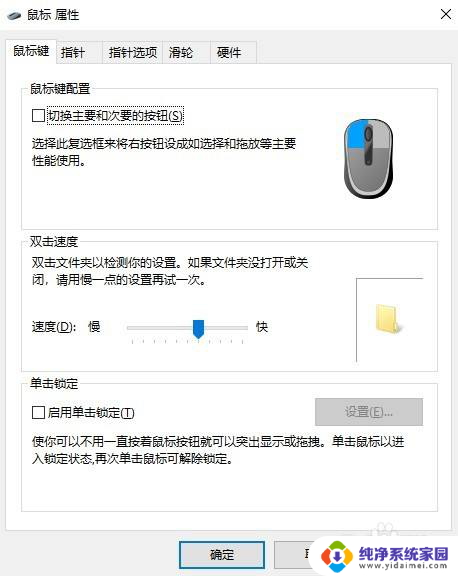
6.按Shift+Tab,然后按向右箭头→切换到【硬件】。按Tab键查看设备情况。如果有设备关闭,打开即可恢复鼠标箭头。
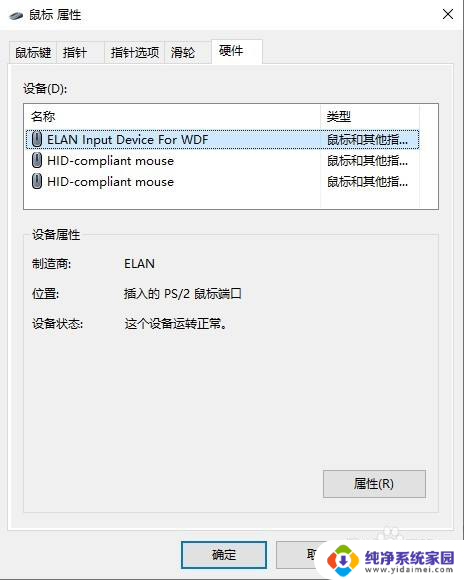
以上就是电脑鼠标箭头没有反应的全部内容,如果你遇到这种情况,可以尝试根据以上方法解决,希望这些方法能对大家有所帮助。